Super Simple Highlighter的开发背景
用户在浏览网页的时候,如果该网页中存在着大篇幅的文章,用户可能需要对该网页中的部分内容进行标记,就像word或者某些PDF的工具那样,可以给当前选中的文字进行变色或者加一个背景以便更好地识别,而Chrome浏览器本身是没有改变网页HTML样式的功能的,所以今天给大家推荐一款Chrome插件可以改变网页中文字的背景色,来让用户更加清楚地识别网页中的特殊内容。
Super Simple Highlighter的简介
Super Simple Highlighter是一款可以标记当前网页中的部分内容,自定义其背景色,以便用户更好地进行识别,使用Super Simple Highlighter插件标记的网页内容,在Super Simple Highlighter插件中还可以快速地进行保存,下次用户打开Super Simple Highlighter插件的时候,就可以找到以前标记的内容,用户也可以自定义一些颜色,来表达不同的标记级别,从而让用户对网页中的内容,更好地进行分类。
Super Simple Highlighter的使用方法
1.在谷歌浏览器中安装Super Simple Highlighter插件,并在Chrome的扩展器中启动标记网页的功能,Super Simple Highlighter插件的下载地址可以在本文的下方找到,离线Chrome插件的安装方法可参考:怎么在谷歌浏览器中安装.crx扩展名的离线Chrome插件? 最新谷歌浏览器离线安装版可以从这里下载:https://huajiakeji.com/chrome/2014-09/177.html。
2.选中网页中一段需要标记的文本,然后右键并选择使用Super Simple Highlighter进行标记,并选择一种颜色就可以把当前的文本的背景改成自定义的颜色,如图所示:
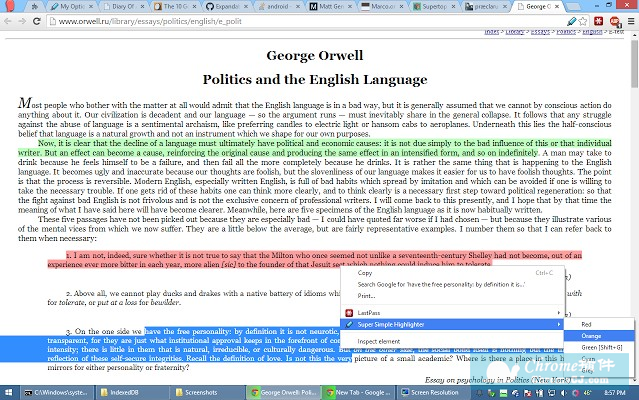
3.右键点击网页中已经标记的文本,然后选择移除或者重新选定颜色,可以对已经标记的文本进行更改,如图所示:
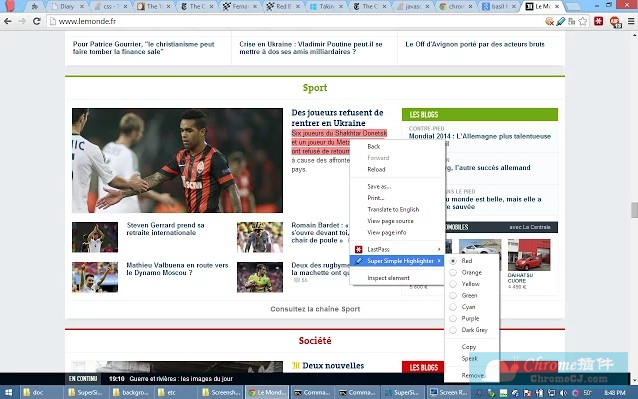
4.点击Super Simple Highlighter的设置选项,用户可以看到由Super Simple Highlighter插件提供的一系列网页标记颜色,还可以点击恢复的默认值按钮恢复到默认状态,如图所示:
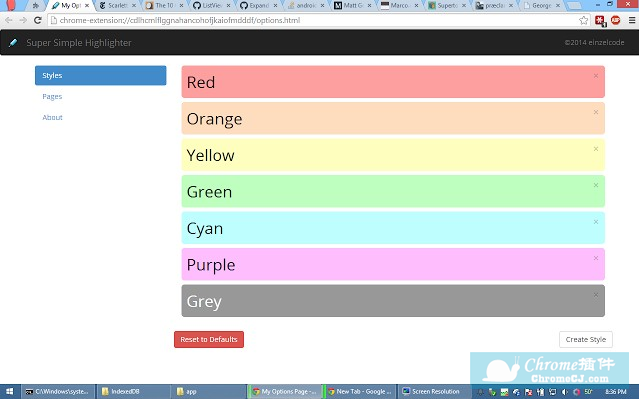
5,如果当前默认的颜色用户觉得不够用,还可以使用Super Simple Highlighter插件的自定义颜色功能,来自己选择一种颜色,并取一个名字当作标记颜色,如图所示:
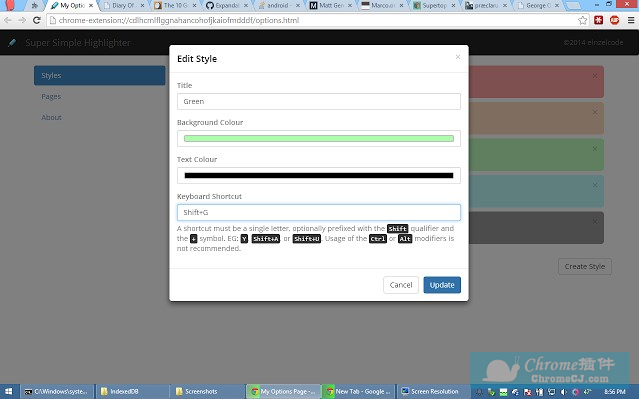
6.使用Super Simple Highlighter已经标记的网页,用户可以点击Chrome右上角的Super Simple Highlighter按钮进行插件,还可以对这些标记内容进行搜索、查看、修改和删除,如图所示:
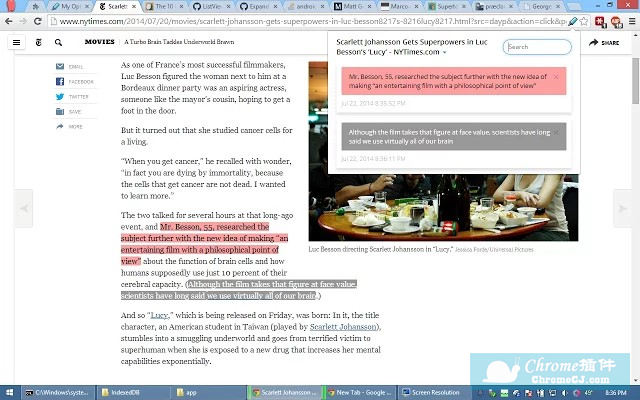
Super Simple Highlighter的注意事项
1.使用Super Simple Highlighter插件只能对网页内容进行背景颜色的标记,不能对网页内容进行修改。
2.已经标记的内容,可以使用Super Simple Highlighter插件快速地查看,如果比较多还可以使用Super Simple Highlighter的搜索功能。
3.用户还可以自定义Super Simple Highlighter的标记颜色,只需要在设置中设置一个自定义颜色即可。
Super Simple Highlighter的联系方式
1.来自:dexterouslogic.com。
Super Simple Highlighter标记网页下载地址
点击下载Super Simple Highlighter标记网页

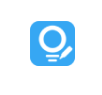
 4.3 分
4.3 分

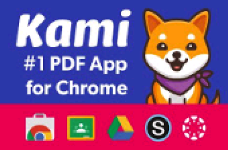
 3.3 分
3.3 分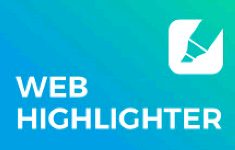
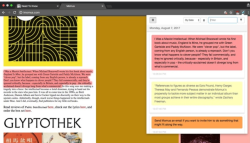
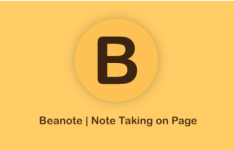
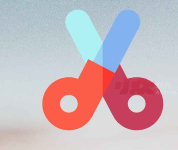

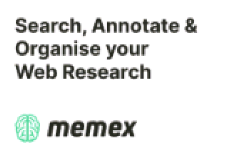

![Airsketch – 截图、标记、录屏工具 [macOS]](/Content/UserImages/80539c3d-b8b7-424a-93d7-f063062a979b-2018-9-23-223328-thumbnail.png)
